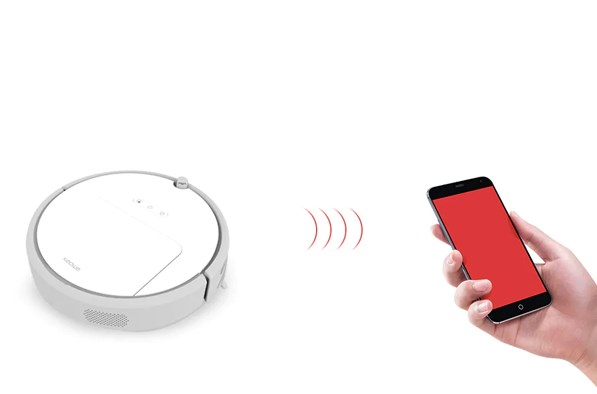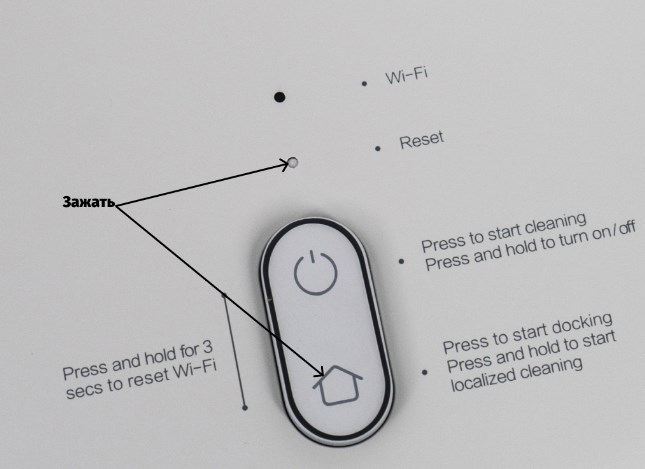- Как сбросить настройки робота пылесоса Xiaomi до заводских
- Зачем сбрасывать настройки робота-пылесоса Xiaomi?
- Стандартный сброс настроек
- Сброс настроек робота пылесоса Xiaomi до заводских через мобильное приложение
- Проблемы после сброса настроек у пылесоса Xiaomi
- Почему робот-пылесос показывает «Не в сети»: что делать
- Почему робот-пылесос не подключается к интернету
- Отсутствие подключения к Wi-Fi
- Несовместимость регионов
- Отключены разрешения
- Использование официального приложения
- Что делать, если робот-пылесос не подключается к маршрутизатору
- Как сбросить настройки
- Заключение
- Как сбросить настройки робота: пылесоса Xiaomi
- Обновление синхронизации с сетью Wi-Fi
- Абсолютный сброс до первоначальных настроек
Как сбросить настройки робота пылесоса Xiaomi до заводских
Сброс настроек робота пылесоса Xiaomi до заводских возможен при помощи нескольких простых действий. Следуйте инструкциям ниже, чтобы сбросить настройки пылесоса Xiaomi до заводских настроек. Для удобства рассмотрим два основных варианта сброса настроек – стандартный и через мобильное приложение Mi Home.
Зачем сбрасывать настройки робота-пылесоса Xiaomi?
Сброс настроек пылесоса Xiaomi до заводских настроек может помочь решить различные проблемы с устройством, такие как:
- Проблемы с Wi-Fi-подключением: если ваш пылесос Xiaomi не подключается к Wi-Fi-сети или имеет нестабильное соединение, сброс настроек Wi-Fi может помочь решить это исправить.
- Проблемы с картой: если пылесос не может определить свое местоположение внутри дома, то сброс настроек карты поможет.
- Ещё проблемы с программным обеспечением: если устройство работает неправильно или возникают ошибки, сброс настроек может помочь исправить эти сбои.
- Проблемы с настройками пылесборника: сброс настроек может помочь некорректную работу пылесборника, такую как неправильный объем пылесборника или неверное отображение уровня заполнения.
Если вы столкнулись с одной или несколькими из этих проблем, то выполните сброс параметров до заводских.
Стандартный сброс настроек
Дальнейшая пошаговая инструкция подойдет для любого робота-пылесоса Xiaomi. Даже для очень старого. Действуйте по расписанным шагам, чтобы вернуть параметры устройства к заводскому состоянию.
- Остановите работу пылесоса. Первым шагом необходимо завершить работу пылесоса Xiaomi. Для этого нажмите кнопку питания на корпусе пылесоса, и убедитесь, что индикатор питания погас.
Сбросьте настройки Wi-Fi. Для этого удерживайте кнопку «Очистить» (Clean) на корпусе пылесоса в течение 5 секунд, пока индикатор Wi-Fi не начнет мигать быстро. Это означает, что настройки Wi-Fi были сброшены до заводских.
Это была стандартная инструкция по откату на роботе-пылесосе Xiaomi к заводским параметрам. Также эту процедуру можно проделать через мобильное приложение, но процесс будет несколько отличаться.
Сброс настроек робота пылесоса Xiaomi до заводских через мобильное приложение
Сброс настроек робота пылесоса Xiaomi до заводских возможен также при помощи мобильного приложения. Следуйте инструкциям ниже, чтобы сбросить настройки пылесоса Xiaomi до заводских настроек через мобильное приложение.
- Откройте приложение Xiaomi Mi Home на вашем мобильном устройстве и выберите пылесос Xiaomi из списка устройств.
Сброс настроек робота пылесоса Xiaomi до заводских через мобильное приложение также не является сложной задачей. Выполните приведенные выше шаги, чтобы вернуть пылесос в исходное состояние и настроить его заново в соответствии с вашими потребностям.
Проблемы после сброса настроек у пылесоса Xiaomi
Однако, при выполнении сброса настроек пылесоса Xiaomi до заводских, могут возникнуть следующие проблемы:
- Потеря настроек: после сброса настроек все пользовательские настройки, включая настройки языка и голосового управления, будут удалены. Это означает, что вам придется настроить пылесос заново, чтобы использовать его в соответствии с вашими потребностями.
- Потеря сохраненной карты: если вы сбросите настройки карты, все сохраненные карты будут удалены. Это может быть проблемой, если у вас есть большой дом или сложный маршрут для пылесоса, и вы хотите, чтобы он продолжал работать по тому же маршруту.
- Проблемы с обновлением ПО: после сброса настроек может потребоваться обновление программного обеспечения пылесоса до последней версии, чтобы он работал правильно.
- Ошибки при сбросе настроек: в редких случаях может возникнуть ошибка при сбросе настроек, которая может привести к неисправности пылесоса. Чтобы избежать этого, следуйте инструкциям по сбросу настроек внимательно и не перезагружайте пылесос, пока процесс сброса не завершится.
В целом, процесс сброса настроек у робота-пылесоса Xiaomi не отличается чем-то сложным и необычным. Очень редко могут возникнуть проблемы, но их легко избежать, если работать по инструкции.
Почему робот-пылесос показывает «Не в сети»: что делать
Если робот-пылесос не в сети, это создает проблемы в управлении устройством через приложение. Необходимо понять, почему девайс не подключается к Wi-Fi, и устранить сбой.
Почему робот-пылесос не подключается к интернету
Если робот-пылесос не подключается к вай-фай, обычно это вызвано программными сбоями. Устранить их достаточно просто, сдавать агрегат в ремонт не требуется.
Отсутствие подключения к Wi-Fi
Если приложение для робота-пылесоса показывает, что последний не в сети, нужно убедиться, что роутер и агрегат для уборки в принципе видят друг друга. Делают это по такому алгоритму:
- Проверяют, что пылесос и его база находятся в зоне покрытия роутера.
- Смотрят, горит ли зеленый индикатор Wi-Fi на корпусе устройства — если лампочка не светится, возможно, девайс для уборки бракованный.
- Проводят настройку соединения с роботом в приложении на смартфоне.
- Если положительного результата нет, перезагружают пылесос, телефон и роутер одновременно, а потом пробуют снова подключиться к Wi-Fi.
Если действия не дали эффекта, стоит убедиться, что маршрутизатор беспроводной сети в принципе исправен. Для этого к нему подключают любое другое устройство.
Несовместимость регионов
Если робот-пылесос пишет «Не в сети», причина может заключаться в несовместимости регионов. К примеру, сбой происходит, если в настройках агрегата в качестве страны установлен Китай, а в приложении — Россия.
Отключены разрешения
Любое приложение, предназначенное для управления внешними устройствами по Wi-Fi, при установке запрашивает у владельца смартфона соответствующие разрешения. Если случайно или по незнанию нажать кнопку «Не разрешать», то утилита не сможет синхронизироваться по Wi-Fi с роботом-пылесосом.
Чтобы исправить проблему, необходимо открыть настройки телефона и список установленных приложений. После этого требуется дать утилите для робота-пылесоса нужные разрешения и повторно попытаться выполнить синхронизацию.
Использование официального приложения
При покупке робота-пылесоса пользователи первым делом скачивают для управления официальное приложение от бренда. Но именно с ним чаще всего возникают проблемы. Программа отказывается видеть агрегат, обычно это происходит из-за несовпадения регионов. Не всегда доступны аппаратные способы устранения сбоя. Иногда утилита просто не дает выставить в настройках нужную страну.
Внимание! Решить проблему с Wi-Fi помогает использование неофициальных альтернативных версий приложения. Перед их установкой нужно убедиться, что утилиты безопасны и не заражены вирусами.
Что делать, если робот-пылесос не подключается к маршрутизатору
Если робот-пылесос не подключается к приложению по Wi-Fi, необходимо попробовать все доступные способы решения проблемы. Порядок действий выглядит так:
- На телефон устанавливают приложение и создают свой аккаунт.
- Авторизуются в программе при помощи логина и пароля.
- Заходят в панель управления и выбирают нужную страну и язык — обычно рекомендуется устанавливать Китай и английский интерфейс.
- Если робот-пылесос не видит Wi-Fi, открывают настройки роутера и отключают в нем функцию черного списка.
- Выбирают для маршрутизатора диапазон 2,4 ГГц, при необходимости экспериментируют с типами шифрования.
- Ставят пылесос на базу для зарядки.
- Пробуют выполнить синхронизацию с Wi-Fi путем автоматического поиска устройства или ручного выбора девайса из выпадающего списка.
После этого необходимо следовать инструкции от приложения для дальнейшей настройки робота-пылесоса.
Пользоваться английским интерфейсом в утилите удобно не всем. Ситуация осложняется тем, что иногда программа позволяет выбрать только китайский язык, тем более непонятный большинству людей на территории России. Чтобы решить проблему, можно поискать в интернете русификатор для конкретной утилиты.
В некоторых случаях подключить пылесос к приложению все равно не удается. Если робот не видит Wi-Fi, стоит выполнить следующие действия:
- Проверить правильность ввода пароля при попытке синхронизации с телефоном.
- Запустить на смартфоне не только Wi-Fi, но и Bluetooth.
- Включить VPN на тот случай, если провайдер интернета блокирует взаимодействие с серверами производителя робота-пылесоса.
Во время повторной попытки подключения по Wi-Fi нужно поднести смартфон как можно ближе к бытовому прибору.
Как сбросить настройки
Если робот-пылесос не подключается к телефону, несмотря на все предпринятые меры, можно выполнить возврат к заводским настройкам — иногда это дает нужный эффект. Инструкция выглядит так:
- Пальцами или при помощи спички зажимают одновременно кнопки Home и Reset.
- Отсчитывают пять секунд.
- Отпускают Reset, а кнопку Home по-прежнему продолжают удерживать.
- Дожидаются, пока загорится светодиодный индикатор на корпусе робота-пылесоса.
- После звукового сигнала, сообщающего о включении, пробуют выполнить подсоединение к Wi-Fi.
- Регион в настройках сразу же указывают нужный — обычно это Китай.
Процедура сброса в роботах-пылесосах разных марок обычно выполняется по одному и тому же алгоритму. Но перед возвратом к изначальным настройкам стоит изучить инструкцию к конкретному прибору. В ней должен быть указан точный порядок действий и временной интервал, в течение которого требуется зажимать кнопки на девайсе.
Внимание! Перед возвратом к заводским настройкам стоит попытаться просто перезагрузить робот-пылесос при помощи клавиши Reset.
Заключение
Когда робот-пылесос не в сети, несмотря на правильно выполненное подключение, это может быть вызвано программными сбоями или неисправностью самого Wi-Fi роутера. Чтобы установить проблему и решить ее, нужно последовательно испробовать все способы синхронизации устройств.

Как сбросить настройки робота: пылесоса Xiaomi
Современный способ управления посредством смартфона – это удобно, быстро и легко, но часто случаются непредвиденные ситуации, когда синхронизация не происходит вовсе или приложение выдает ошибку, что делать в таком случае и как решать проблемы с подключением. Чаще всего рекомендация заключаются в банальной перезагрузке или в полном обновлении системы. Как сбросить настройки у робота пылесоса, чтобы полноценно работать с устройством?
Обновление синхронизации с сетью Wi-Fi
Если возникает проблема с подключением к сети Интернет до того, как сбросить пылесос xiaomi до заводских настроек, можно попробовать выполнить несколько простых действий:
- Захватив за специальный выступ сверху на корпусе, необходимо открыть верхнюю крышку.
- Вручную или с помощью подручных приспособлений нужно нажимать на кнопку «Reset» («Сброс») в течение 4-5 секунд до момента, когда индикатор начнет мигать и на дисплее появится сеть Wi-Fi без защиты с именем устройства.
- Зайдя в приложение «Mi home», необходимо заново перенастроить подключение пылесоса.
В результате проведенных манипуляций индикатор сети должен начать переливаться или мигать – это означает, что все сделано правильно и сообщение установлено.
Если же робот-пылесос все равно не подключается к телефону или выдает другую ошибку, можно переходить к радикальным мерам.
Абсолютный сброс до первоначальных настроек
Перед тем, как сбросить настройки робота-пылесоса xiaomi, нужно:
- Открыть крышку корпуса.
- Одновременно зажав две кнопки «Сброс» и «Home» («Возвращение на базу») вручную или посредствам дополнительных приспособлений, необходимо выждать 3-5 секунд до тех пор, пока не прозвучит голосовое сообщение на оригинальном или английском языке «Return to the original factory settings» («Возврат к исходным заводским настройкам»)
- Кнопкой «Питание» активируйте автоматический сброс ранее настроенных данных.
- Через программу «Mi home» можно внести необходимые коррективы и заново перенастроить пылесос, поскольку перезагрузка системы сбрасывает все выбранные режимы и прочие регулировки.
После простых операций можно пользоваться устройством с заводской конфигурацией или заново выставить индивидуальные программы.
Важно запомнить, что робот-пылесос, как и любая другая техника, периодически нуждается в обновлении и перезагрузке, поэтому не стоит паниковать, если произошла ошибка в работе, а спокойно следовать простым инструкциям, и восстановить контроль над управлением устройством.